
Αυτό το λογισμικό θα διατηρήσει τα προγράμματα οδήγησης σας σε λειτουργία και σε λειτουργία, διατηρώντας έτσι ασφαλή από συνηθισμένα σφάλματα υπολογιστή και αστοχία υλικού. Ελέγξτε όλα τα προγράμματα οδήγησης τώρα σε 3 εύκολα βήματα:
- Κατεβάστε το DriverFix (επαληθευμένο αρχείο λήψης).
- Κάντε κλικ Εναρξη σάρωσης για να βρείτε όλα τα προβληματικά προγράμματα οδήγησης.
- Κάντε κλικ Ενημέρωση προγραμμάτων οδήγησης για να λάβετε νέες εκδόσεις και να αποφύγετε δυσλειτουργίες του συστήματος.
- Το DriverFix έχει ληφθεί από το 0 αναγνώστες αυτόν τον μήνα.
ο Surface Pro είχε επίμονα προβλήματα με το ποντίκι. Η συσκευή έχει σχεδιαστεί για να λαμβάνει επίσης είσοδο από το Surface Pen, εκτός από την δυνατότητα αφής. Ως τέτοια, επικαλούμενη το Επιφανειακή πένα μειώνει αυτόματα το δείκτη του ποντικιού σε μια απλή κουκίδα στην οθόνη.
Ωστόσο, ενώ αυτό είναι ένα συγκεκριμένο χαρακτηριστικό σχεδίασης, το ίδιο μπορεί να επικαλεστεί τυχαία ακόμη και όταν η πένα δεν είναι πουθενά κοντά στην οθόνη. Αυτό μπορεί επίσης να είναι ενοχλητικό, ειδικά όταν το Surface Pro χρησιμοποιείται σε λειτουργία φορητού υπολογιστή με το ποντίκι ως συσκευή εισόδου της επιλογής.
Τούτου λεχθέντος, σίγουρα υπάρχουν τρόποι για να παρακάμψετε το ζήτημα εύκολα.
Τι πρέπει να κάνετε εάν το Surface Pro δεν μπορεί να δει το δείκτη του ποντικιού
- Ξεπερασμένο πρόγραμμα οδήγησης trackpad
- Ηλεκτρομαγνητική παρεμβολή
- Λειτουργία tablet
- Πολλαπλές αντιστοιχίσεις ποντικιού Bluetooth
- Ο δείκτης του ποντικιού εξαφανίζεται στο πρόγραμμα περιήγησης Chrome
1. Ξεπερασμένο πρόγραμμα οδήγησης trackpad
Ένα παλιό πρόγραμμα οδήγησης trackpad μπορεί να είναι ο λόγος για τον οποίο το Surface Pro δεν μπορεί να δει το δείκτη του ποντικιού. Ως διέξοδος, ελέγξτε αν υπάρχει διαθέσιμη ενημέρωση για το πρόγραμμα οδήγησης trackpad. Δείτε πώς το κάνετε:
- Εκτόξευση Διαχειριστή της συσκευής. Το κάνετε κάνοντας δεξί κλικ στο Εικονίδιο των Windows και επιλέγοντας Διαχειριστή της συσκευής. Εναλλακτικά, μπορείτε να το πληκτρολογήσετε στο πλαίσιο αναζήτησης της γραμμής εργασιών και να το επιλέξετε από τα αποτελέσματα αναζήτησης που εμφανίζονται.
- Επεκτείνουν Συσκευές ανθρώπινης διασύνδεσης
- Κάντε δεξί κλικ στο Επιφάνεια αφής συμβατό με HID
- Από το μενού που εμφανίζεται, επιλέξτε Ενημέρωση προγράμματος οδήγησης
- Επανεκκινήστε τη συσκευή σας
Η χρήση ενός αξιόπιστου εργαλείου που κατεβάζει και εγκαθιστά αυτόματα προγράμματα οδήγησης θα αποτρέψει την εμφάνιση προβλημάτων όπως αυτό.
Με την εξάλειψη των προβλημάτων και των ασυνεπειών του προγράμματος οδήγησης, το λογισμικό θα διασφαλίσει ότι το λειτουργικό σας σύστημα επιτυγχάνει μέγιστη απόδοση και προστατεύεται από τα πιο πρόσφατα προγράμματα οδήγησης.
 Τις περισσότερες φορές, τα γενικά προγράμματα οδήγησης για το υλικό και τα περιφερειακά του υπολογιστή σας δεν ενημερώνονται σωστά από το σύστημα. Υπάρχουν βασικές διαφορές μεταξύ ενός γενικού προγράμματος οδήγησης και ενός προγράμματος οδήγησης κατασκευαστή.Η αναζήτηση της σωστής έκδοσης προγράμματος οδήγησης για καθένα από τα στοιχεία του υλικού σας μπορεί να γίνει κουραστική. Αυτός είναι ο λόγος για τον οποίο ένας αυτοματοποιημένος βοηθός μπορεί να σας βοηθήσει να βρείτε και να ενημερώσετε το σύστημά σας με τα σωστά προγράμματα οδήγησης κάθε φορά και σας συνιστούμε ανεπιφύλακτα DriverFix.Ακολουθήστε αυτά τα εύκολα βήματα για να ενημερώσετε με ασφάλεια τα προγράμματα οδήγησης σας:
Τις περισσότερες φορές, τα γενικά προγράμματα οδήγησης για το υλικό και τα περιφερειακά του υπολογιστή σας δεν ενημερώνονται σωστά από το σύστημα. Υπάρχουν βασικές διαφορές μεταξύ ενός γενικού προγράμματος οδήγησης και ενός προγράμματος οδήγησης κατασκευαστή.Η αναζήτηση της σωστής έκδοσης προγράμματος οδήγησης για καθένα από τα στοιχεία του υλικού σας μπορεί να γίνει κουραστική. Αυτός είναι ο λόγος για τον οποίο ένας αυτοματοποιημένος βοηθός μπορεί να σας βοηθήσει να βρείτε και να ενημερώσετε το σύστημά σας με τα σωστά προγράμματα οδήγησης κάθε φορά και σας συνιστούμε ανεπιφύλακτα DriverFix.Ακολουθήστε αυτά τα εύκολα βήματα για να ενημερώσετε με ασφάλεια τα προγράμματα οδήγησης σας:
- Πραγματοποιήστε λήψη και εγκατάσταση του DriverFix.
- Εκκινήστε το λογισμικό.
- Περιμένετε για τον εντοπισμό όλων των ελαττωματικών προγραμμάτων οδήγησης.
- Το DriverFix θα σας δείξει τώρα όλα τα προγράμματα οδήγησης που έχουν προβλήματα και πρέπει απλώς να επιλέξετε αυτά που θέλετε να διορθώσετε.
- Περιμένετε μέχρι η εφαρμογή να πραγματοποιήσει λήψη και εγκατάσταση των νεότερων προγραμμάτων οδήγησης.
- Επανεκκίνηση τον υπολογιστή σας για να εφαρμοστούν οι αλλαγές.

DriverFix
Διατηρήστε την καλή λειτουργία των προγραμμάτων οδήγησης του υπολογιστή σας χωρίς να θέσετε τον υπολογιστή σας σε κίνδυνο.
Επισκέψου την ιστοσελίδα
Αποποίηση ευθυνών: αυτό το πρόγραμμα πρέπει να αναβαθμιστεί από τη δωρεάν έκδοση προκειμένου να εκτελέσει συγκεκριμένες ενέργειες.
2. Ηλεκτρομαγνητική παρεμβολή

Το Surface Pro έχει σχεδιαστεί για να ανιχνεύει το Surface Pen ακόμα και όταν δεν βρίσκεται σε φυσική επαφή με την οθόνη, αλλά διατηρείται λίγο μακριά από αυτό. Αυτό μπορεί να αποδοθεί στο ηλεκτρομαγνητικό πεδίο που δημιουργήθηκε μεταξύ της πένας και της οθόνης που επιτρέπει στο τελευταίο να ανιχνεύσει την ακριβή παρουσία της πένας στην οθόνη.
Ωστόσο, υπάρχουν πολλά κοινά είδη οικιακής χρήσης στα περισσότερα σπίτια μας που παράγουν επίσης ηλεκτρομαγνητικό πεδίο. Σε αυτά περιλαμβάνονται αντικείμενα φαινομενικά τόσο αθώα όπως ένας στερεοφωνικός δέκτης, σίδερο, ψυγείο, μίξερ, φθορίζον φως και ούτω καθεξής. Το να πλησιάζετε το Surface Pro σε κάποιο από αυτά μπορεί να το εξαπατήσει να πιστέψει ότι είναι το Surface Pen που βρίσκεται κοντά, οδηγώντας έτσι στο δείκτη να μετατραπεί σε τελεία.
Για να αποκλείσετε μια τέτοια πιθανότητα, πάρτε το Surface Pro σε ένα μέρος όπου δεν υπάρχουν ηλεκτρικές συσκευές κοντά. Το καλύτερο που πρέπει να κάνετε εδώ είναι να πάρετε το Surface Pro έξω και να ελέγξετε εάν μπορεί να ανιχνεύσει το δείκτη του ποντικιού.
- ΣΧΕΤΙΖΟΜΑΙ ΜΕ: Πώς να διορθώσετε τις καθυστερήσεις του ποντικιού στα Windows 10 (και να το κάνετε ξανά γρήγορα)
3. Λειτουργία tablet
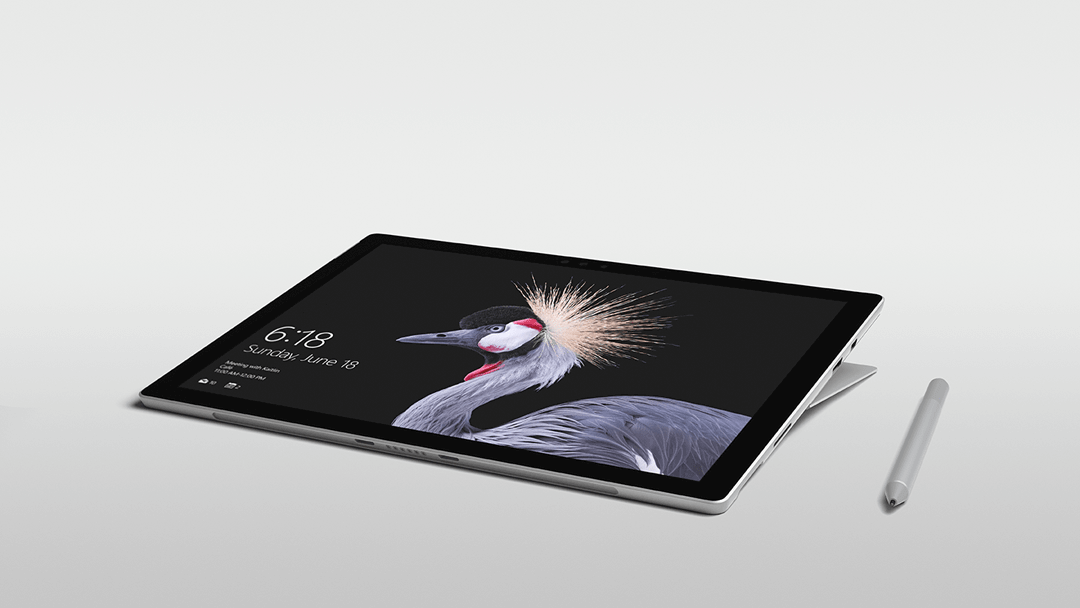
Μερικές φορές το Surface Pro μπορεί να παραμείνει σε λειτουργία tablet ακόμα και αν έχει απεμπλακεί. Σε ένα τέτοιο σενάριο, θα ήταν καλή ιδέα να ενεργοποιήσετε τη λειτουργία tablet ακολουθούμενη από την απενεργοποίηση ξανά. Με αυτόν τον τρόπο, το Surface Pro θα γνωρίζει εάν πρόκειται να χρησιμοποιηθεί ως κανονικός φορητός υπολογιστής, πλήρης με το πληκτρολόγιο και ποντίκι ως συσκευές εισόδου. Επίσης, κάντε κλικ στο εικονίδιο πληκτρολογίου στη γραμμή εργασιών για να ενισχύσετε τα παραπάνω. Ομοίως, ο δείκτης του ποντικιού πρέπει επίσης να είναι ορατός.
4. Πολλαπλές αντιστοιχίσεις ποντικιού Bluetooth

Αρκετοί χρήστες έχουν βρει τους Οι συσκευές ποντικιού Bluetooth συμπεριφέρονται ασυνήθιστα - ο δείκτης ανάγνωσης εξαφανίζεται - εάν το ποντίκι είναι συνδεδεμένο με έναν άλλο υπολογιστή κοντά. Αυτό οδηγεί σε σύγκρουση με δύο υπολογιστές που ανταγωνίζονται πιθανότατα για το ίδιο ποντίκι, ενώ το ποντίκι μπορεί να αντιστοιχιστεί μόνο με αυτόν με το ισχυρότερο σήμα. Σε αυτήν την περίπτωση, είτε το ποντίκι θα πρέπει να αποσυνδεθεί είτε να απεγκατασταθεί από μία από τις συσκευές ή ένας από τους υπολογιστές πρέπει να λειτουργεί πέρα από το εύρος Bluetooth των ποντικιών.
Αυτό θα επιτρέψει σε έναν από τους υπολογιστές να έχει τον πλήρη έλεγχο του ποντικιού με τον δείκτη να ελπίζει να συμπεριφέρεται κανονικά.
- ΣΧΕΤΙΖΟΜΑΙ ΜΕ: Πώς να διορθώσετε προβλήματα κίνησης του ποντικιού στον υπολογιστή σας με Windows
5. Ο δείκτης του ποντικιού εξαφανίζεται στο πρόγραμμα περιήγησης Chrome
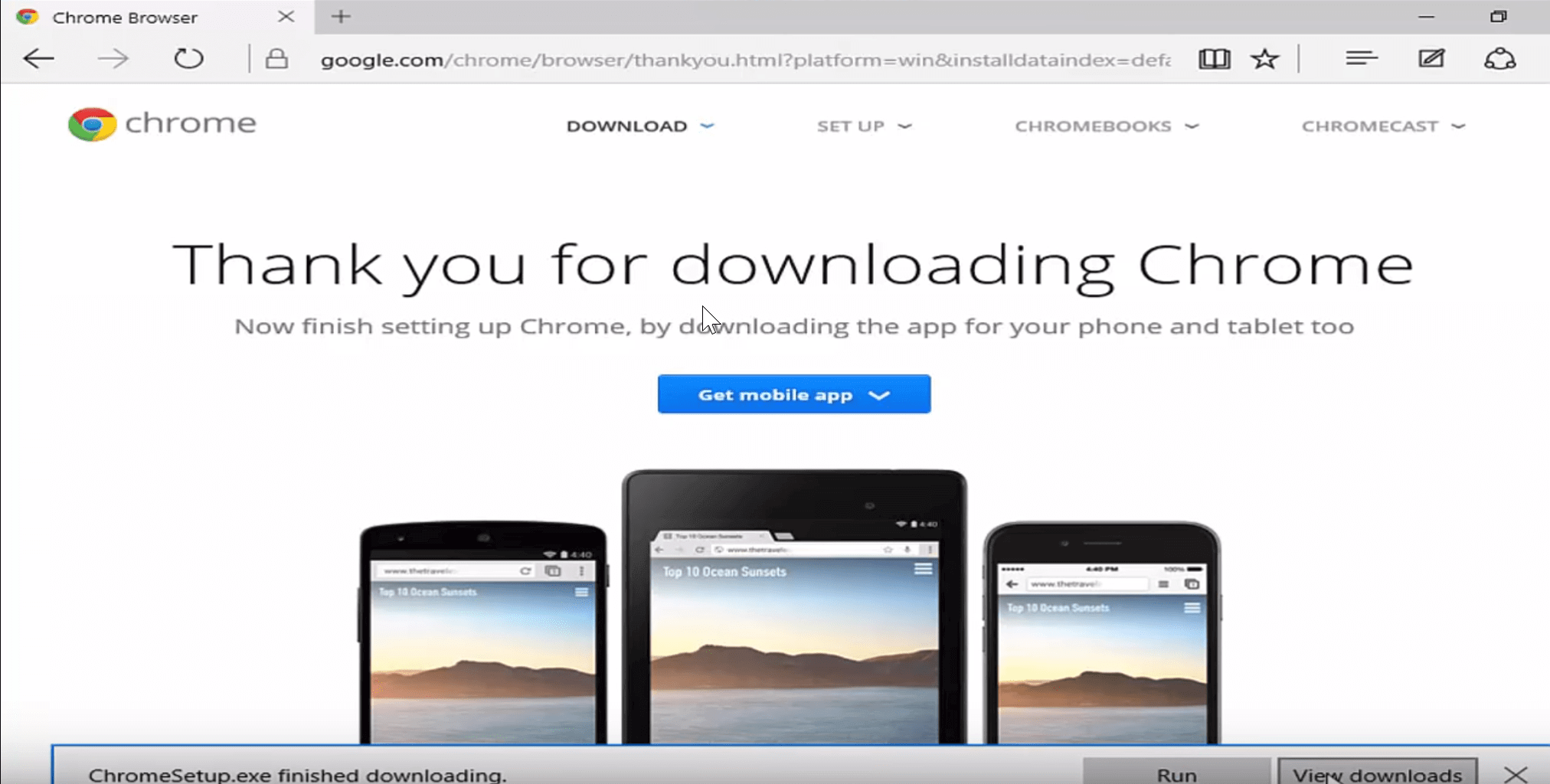
Παράξενο μπορεί να ακούγεται, αν και συμβαίνει να είναι ένα κοινό πρόβλημα όπου ο δείκτης του ποντικιού δεν υπάρχει πουθενά μέσα στο Πρόγραμμα περιήγησης Chrome. Εκτός αυτού, το ποντίκι συμπεριφέρεται όπως θα έπρεπε και ο δείκτης είναι επίσης ορατός.
Αυτό θα πρέπει να καταστήσει σαφές ότι το ζήτημα αφορά το ίδιο το πρόγραμμα περιήγησης Chrome. Σε αυτήν την περίπτωση, ίσως θέλετε να ξεκινήσετε με την ενημέρωση του ίδιου του προγράμματος περιήγησης, εάν υπάρχει κάτι τέτοιο. Εδώ είναι τα βήματα:
- Αρχή Google Chrome.
- Κάντε κλικ στις τρεις κάθετες κουκκίδες στην επάνω δεξιά γωνία> Βοήθεια > Σχετικά με το Google Chrome.
- Το Chrome θα πραγματοποιήσει αυτόματη αναζήτηση εάν υπάρχει διαθέσιμη ενημέρωση και θα την κατεβάσει και θα την εγκαταστήσει ανάλογα.
- Επανεκκινήστε το Chrome και ελέγξτε αν η συσκευή Surface Pro μπορεί να εντοπίσει το ποντίκι στο πρόγραμμα περιήγησης.
Ωστόσο, εάν το πρόβλημα παραμένει και το Chrome είναι ενημερωμένο, μπορείτε να δοκιμάσετε κάτι άλλο.
- Ανοιξε Διαχειριστής εργασιών. Το κάνετε αυτό πληκτρολογώντας Διαχειριστής εργασιών από το πλαίσιο αναζήτησης της γραμμής εργασιών και επιλέξτε από τα αποτελέσματα που εμφανίζονται.
- Στα πλαίσια Διαχειριστής εργασιών, τερματίστε όλες τις διαδικασίες του Google Chrome.
- Επανεκκινήστε το Chrome.
- Θα πρέπει να μπορείτε να δείτε το δείκτη του ποντικιού στο Chrome.
- ΣΧΕΤΙΖΟΜΑΙ ΜΕ: Το ποντίκι βγαίνει από την οθόνη; Αυτές οι 5 γρήγορες λύσεις θα επιλύσουν το πρόβλημα
Εκεί το έχετε, τα βήματα που πρέπει να ακολουθήσετε εάν η συσκευή Surface Pro δεν μπορεί να δει το δείκτη του ποντικιού.
Εν τω μεταξύ, εδώ είναι μερικά σχετικά θέματα που μπορεί να θέλετε να εξερευνήσετε.
- Επιδιόρθωση: Το ποντίκι πηδά στο Surface Pro 4
- Το ποντίκι και το πληκτρολόγιο του Surface Studio είναι σπασμένα μετά την ενημέρωση
- ΕΠΙΔΙΌΡΘΩΣΗ: Το Surface Pro δεν θα συνδεθεί σε Wi-Fi στα Windows 10
![Πρόβλημα διαλείπουσας πένας Surface Pro [FIXED by EXPERTS]](/f/4e03700a79b74b3a5a30bafc39203302.jpg?width=300&height=460)

